EXCEL怎么提高处理数据的效率?
来源:网络收集 点击: 时间:2024-03-02【导读】:
很多人都有这个困惑,数据太多,使用EXCEL处理起来常常会手忙脚乱。其实通过创建和应用表格,我们就能大大提高处理数据的效率。接下来,我会举例进行操作工具/原料more一台电脑一个Excel软件建立表格1/4分步阅读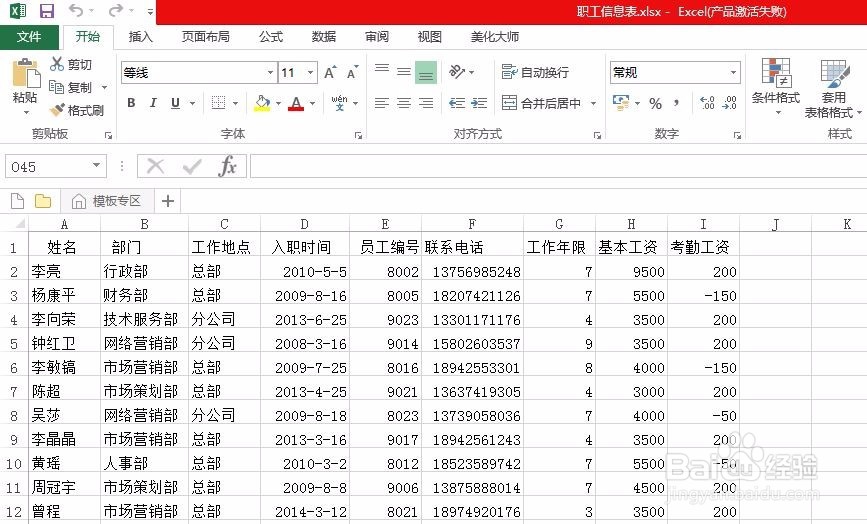 2/4
2/4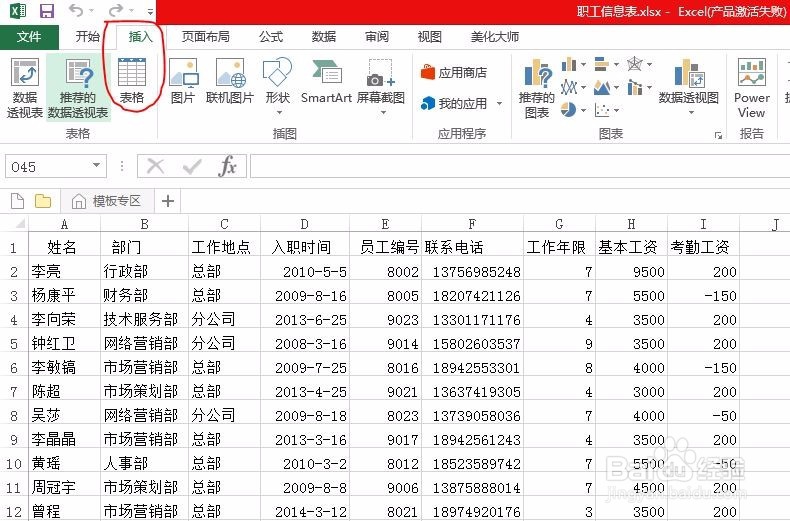 3/4
3/4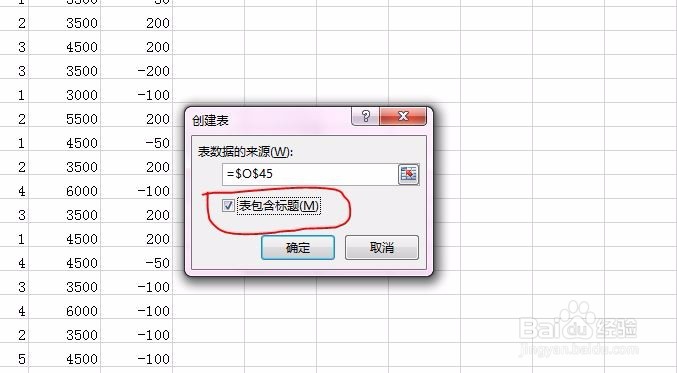 4/4
4/4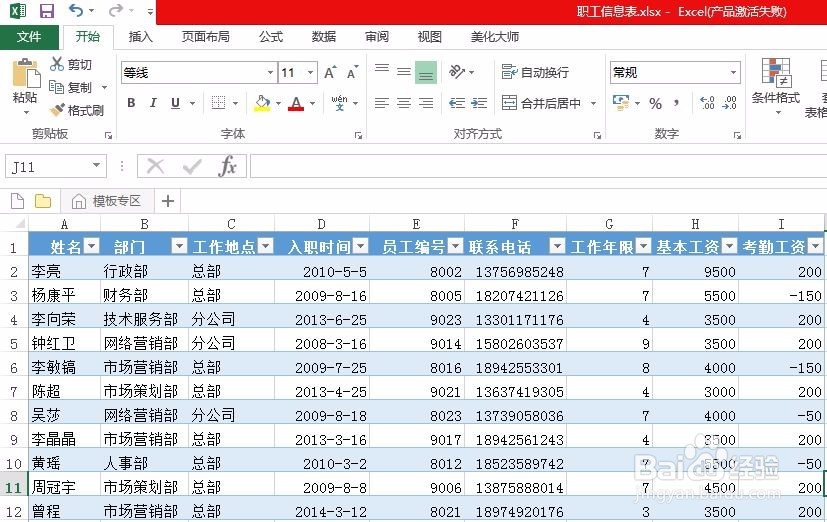 应用表格1/5
应用表格1/5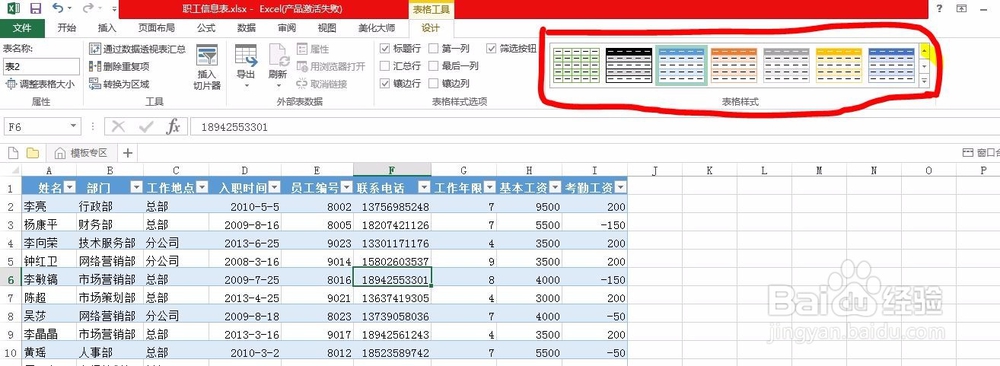 2/5
2/5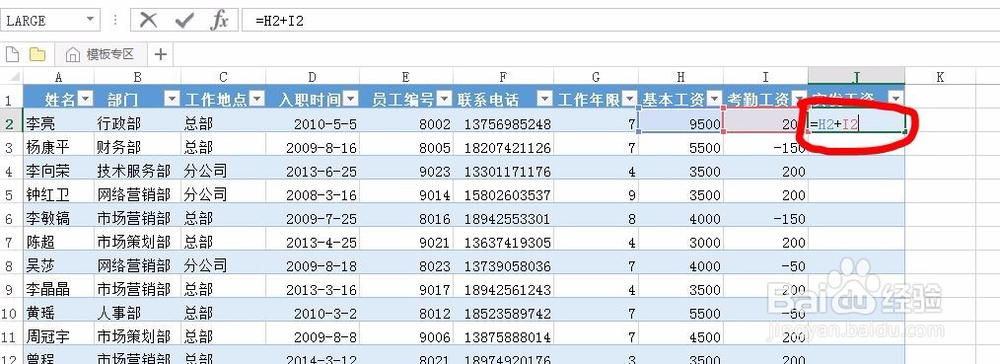 3/5
3/5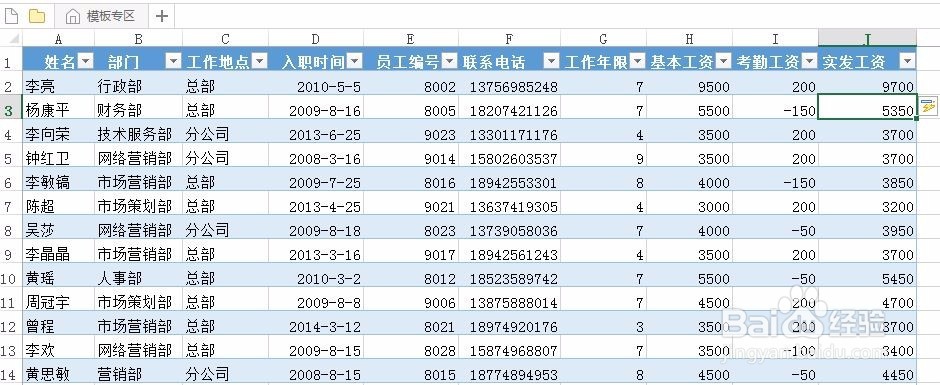 4/5
4/5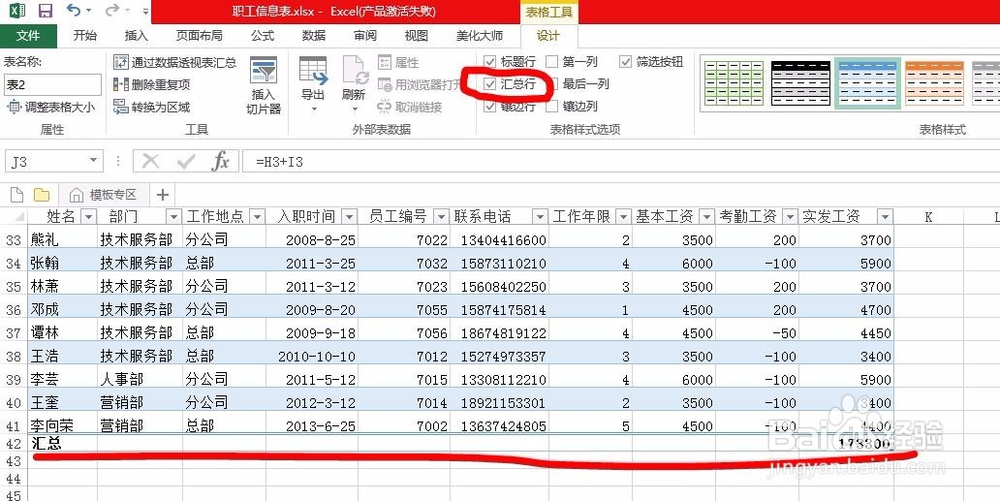 5/5
5/5
首先,给大家看一下原始数据。为了更好的处理数据,我们要把它转换成表格。
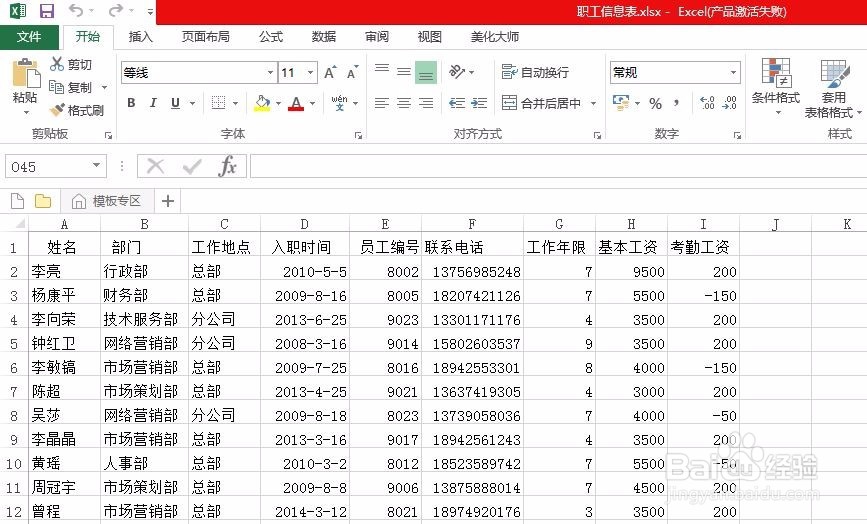 2/4
2/4先选中数据区域内任一单元格,以A1为例。再在上方的菜单栏选择插入,选择插入表格命令,快捷键为Ctrl+T
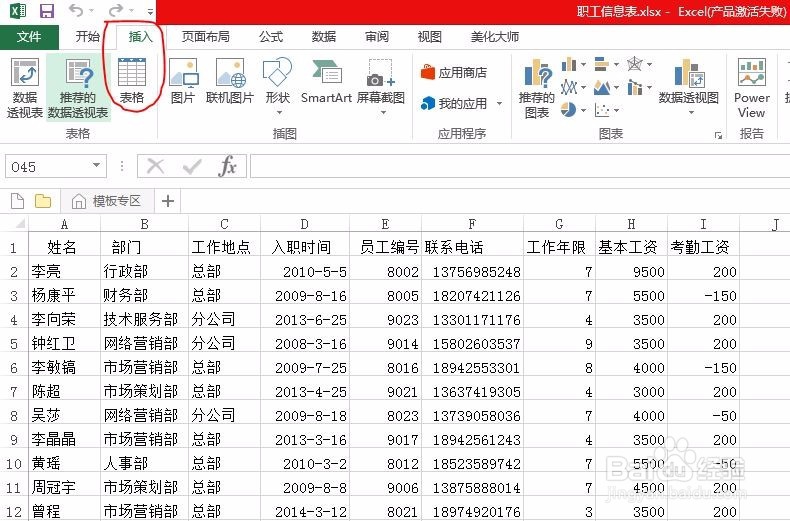 3/4
3/4选择好之后会出现一个弹窗,默认选择整个数据区域作为表数据的来源。出现弹窗的时候记得勾选表包含标题。
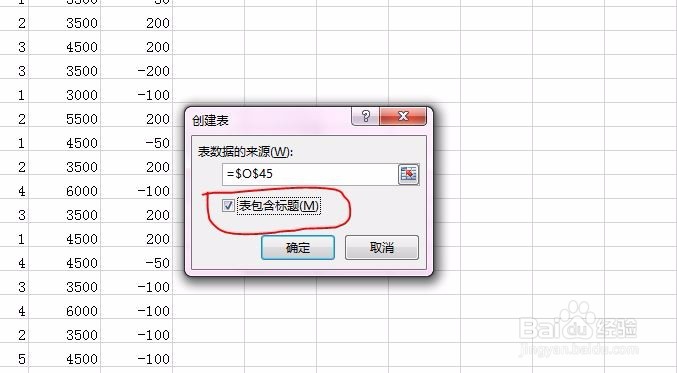 4/4
4/4然后再确定插入表格。这是你会发现表格样式明显发生改变。
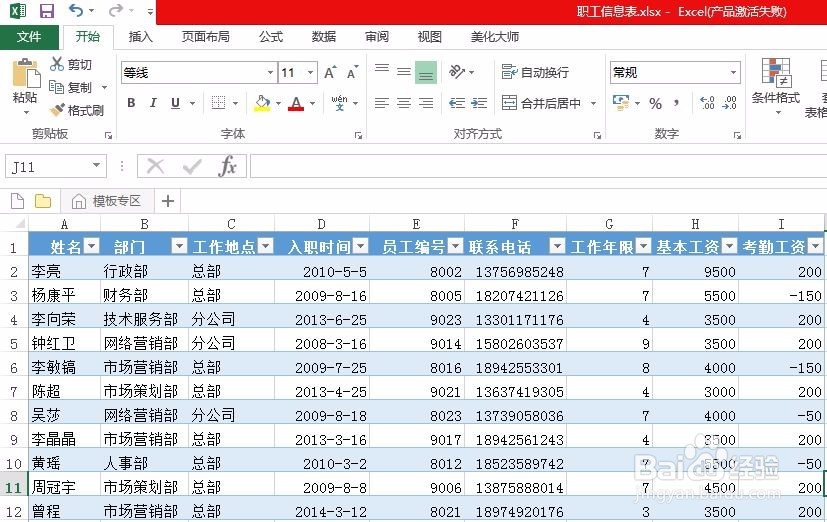 应用表格1/5
应用表格1/5我们可以通过设计功能更改表格样式,直接选择自己心仪的表格样式即可。
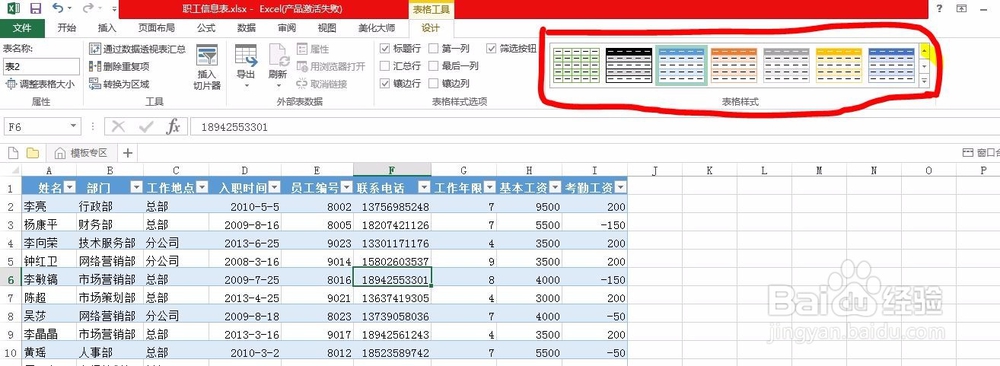 2/5
2/5如果我们想快速处理数据,就可以用到表格的填充公式。在任一行中输入公式,还是以上面的数据为例,我想计算实发工资,实发工资等于基本工资加绩效工资,那么我在实发工资那一列中数据的公式应该为=H2+I2
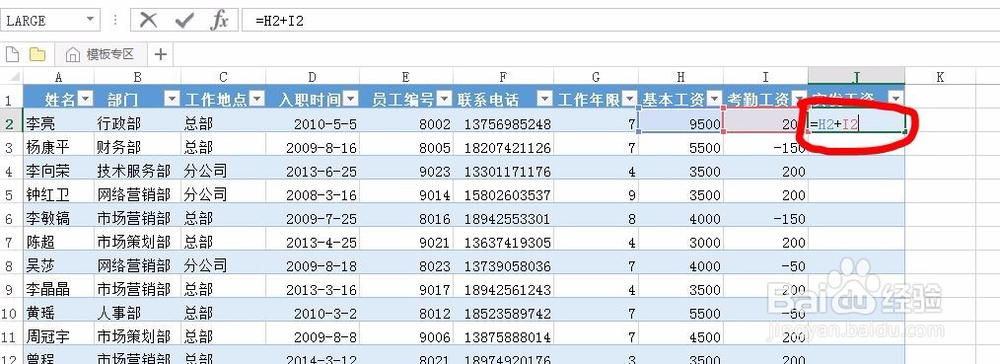 3/5
3/5输好公式以后,按下Enter键,就可看到该列的所有数据都自动被填充好了。填充公式只有在表格状态才可以用哦,数据状态下是不会出现这种神奇的效果的
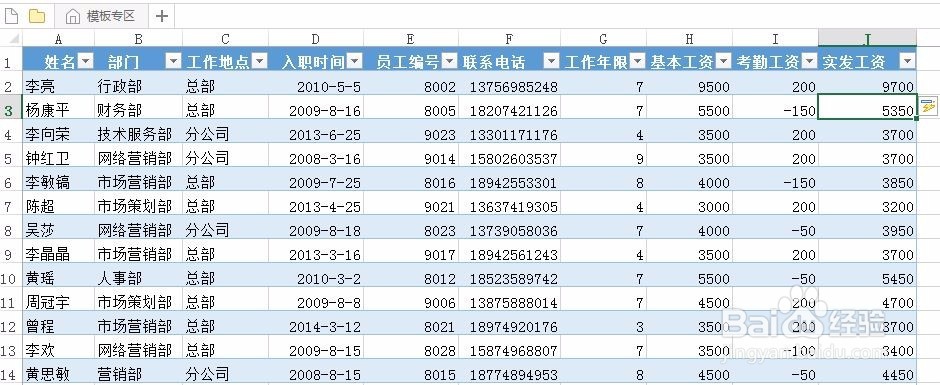 4/5
4/5那如果我们还能将所有的实发工资汇总怎么办呢,很简单。在表格的设计功能中勾选汇总选项,你就会发现,实发工资的总和已经现在在最下面一行啦。
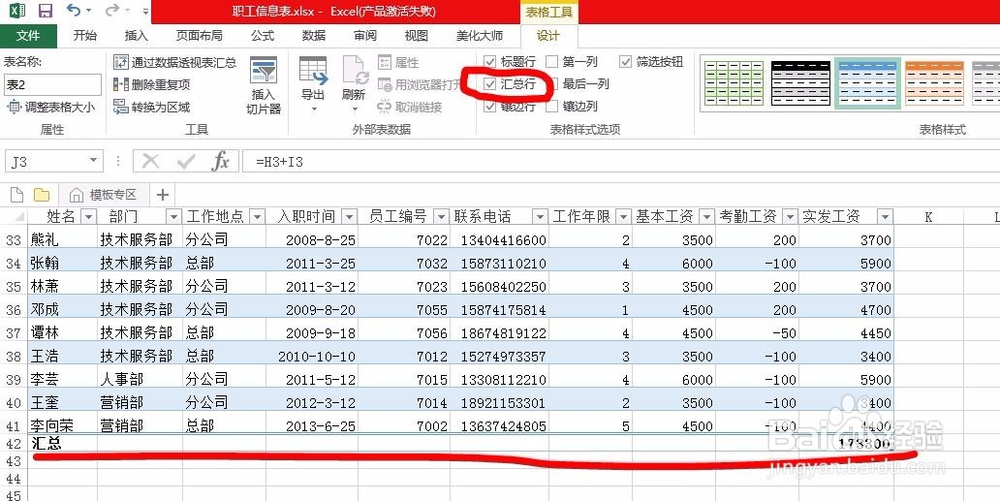 5/5
5/5Excel中表格是不是很神奇呢,光看不练是没有用的哦,快去动手试试吧
EXCEL数据处理效率创建表格应用表格版权声明:
1、本文系转载,版权归原作者所有,旨在传递信息,不代表看本站的观点和立场。
2、本站仅提供信息发布平台,不承担相关法律责任。
3、若侵犯您的版权或隐私,请联系本站管理员删除。
4、文章链接:http://www.1haoku.cn/art_213044.html
上一篇:马和龙读什么字
下一篇:华为手机如何开启全面屏模式?
 订阅
订阅